Wincc6.0 上位机安装步骤详解 Wincc6.0 是一款工业自动化控制系统软件,安装过程相对复杂,本文将详细介绍 Wincc6.0 上位机安装步骤,帮助用户轻松安装和配置 Wincc6.0。 安装准备 1. 安装 WIN2000 PROFESSIONAL SP4 或 WINDOWS XP SP2/SP3 操作系统,并安装好系统漏洞补丁。这一步骤非常重要,确保操作系统的稳定性和安全性。 2. 更改计算机名称为“shuizhan”,重启电脑。这一步骤将计算机名称设置为“shuizhan”,便于后续的安装和配置。 安装必备组件 3. 安装 IE6.0 SP1 或以上版本。这一步骤将安装 Internet Explorer 浏览器,以便 Wincc6.0 的在线帮助和更新。 4. 安装 wincc 6.0 sp3 专用 WindowsXP-KB319740-v5-x86-CHS 补丁(适用于 Windows XP SP2 操作系统)或 Windows2000-KB828741-x86-CHS 补丁(适用于 Windows 2000 操作系统)。这步骤将安装 Wincc6.0 的补丁,以确保 Wincc6.0 的稳定性和兼容性。 5. 安装“消息队列”服务(开始->控制面板->添加/删除程序->消息队列服务),需将系统安装盘(非 GHOST 光盘)插入光驱。这一步骤将安装消息队列服务,以便 Wincc6.0 的通信和数据交换。 安装虚拟光驱和 SQL Server 6. 安装虚拟光驱“Daemon_Tools”(注:SQL Server 2000/wincc 需要使用虚拟光驱安装)。这步骤将安装虚拟光驱,以便安装 SQL Server 和 Wincc6.0。 7. 安装 sql2000SQL Server + SP3a for Wincc6.0 sp3a。这一步骤将安装 SQL Server 数据库,以便 Wincc6.0 的数据存储和管理。 安装 Wincc6.0 8. 安装 Wincc6.0 sp3a 输入序列号:在这里必须填入以 0 开头的 10 个数字,如 0123456789 就可以,但必须是 0 开头。在安装授权时,你一定选择“NO,”先不安装授权,才可以往下接着安装的! 安装 STEP7 9. 安装 STEP7v5.4,将 STEP7 安装文件夹复制到 D 盘根目录下等待二十多分钟就 OK 了。最后 弹出需要插入 CD2 可以直接选择“cancel”跳过。 安装授权和设置 10. 安装 wincc 和 step7 授权;打开万能授权软件有些授权需重启电脑。 11. 在控制面板里打开设置 SET PG/PC 接口选项,在“应用程序访问点:”里选择 S7ONLINE (STEP 7)选项;在“已使用的接口参数分配:”里选择 TCP/IP->“本机网卡型号”;都选择好后,确定,退出。 项目设置 12. 将备份好的项目复制到 D 盘根目录下;打开 WINCC 项目管理器,打开 D 盘根目录下的项目。在左侧选择“计算机”菜单,右键选择“属性”菜单,把里面的“计算机名称”改成和电脑名称一致(需要重启 wincc)。 Wincc6.0 上位机安装步骤需要用户具备一定的计算机知识和安装经验。如果您按照上述步骤进行安装和配置,应该可以成功安装和使用 Wincc6.0。
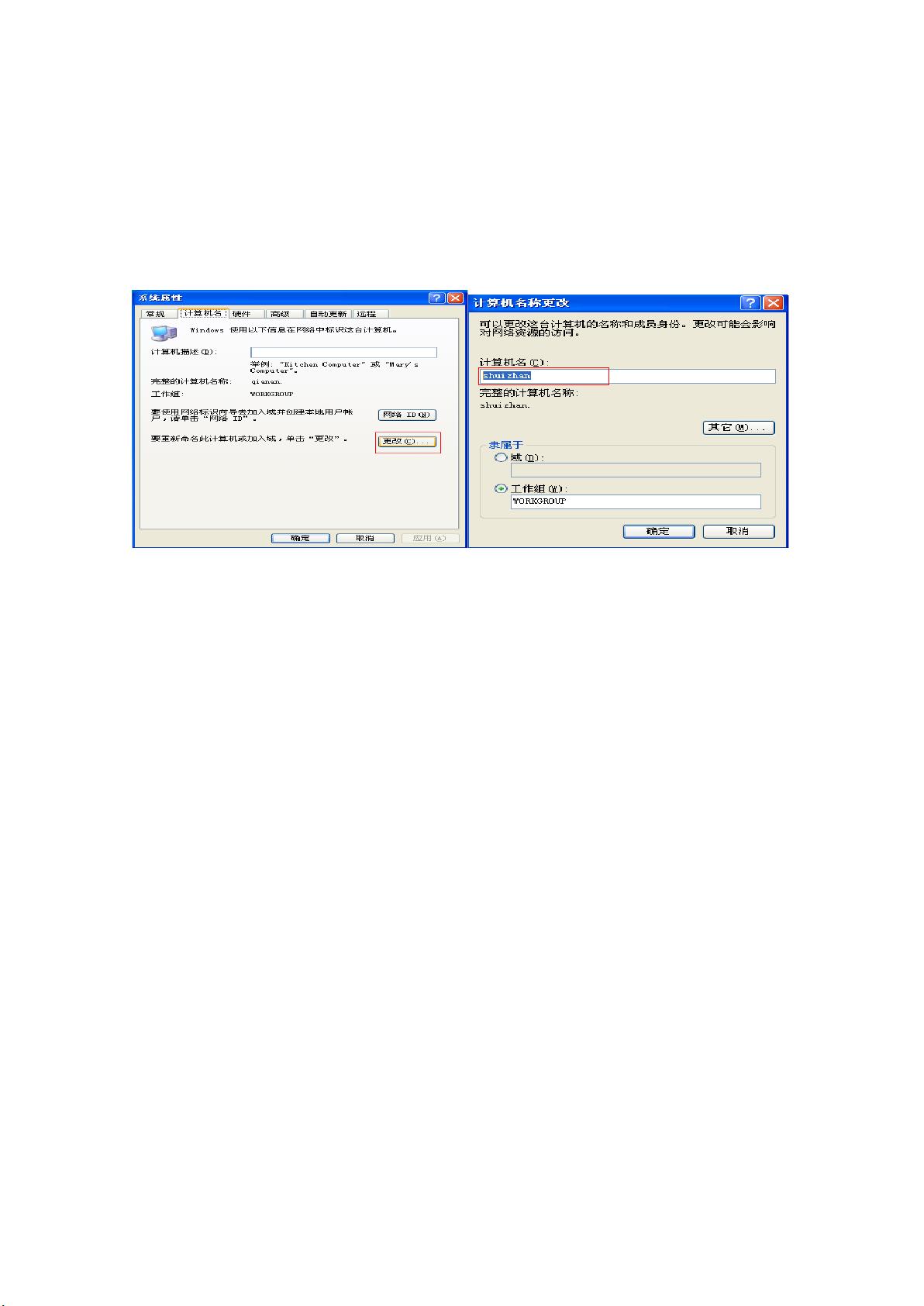
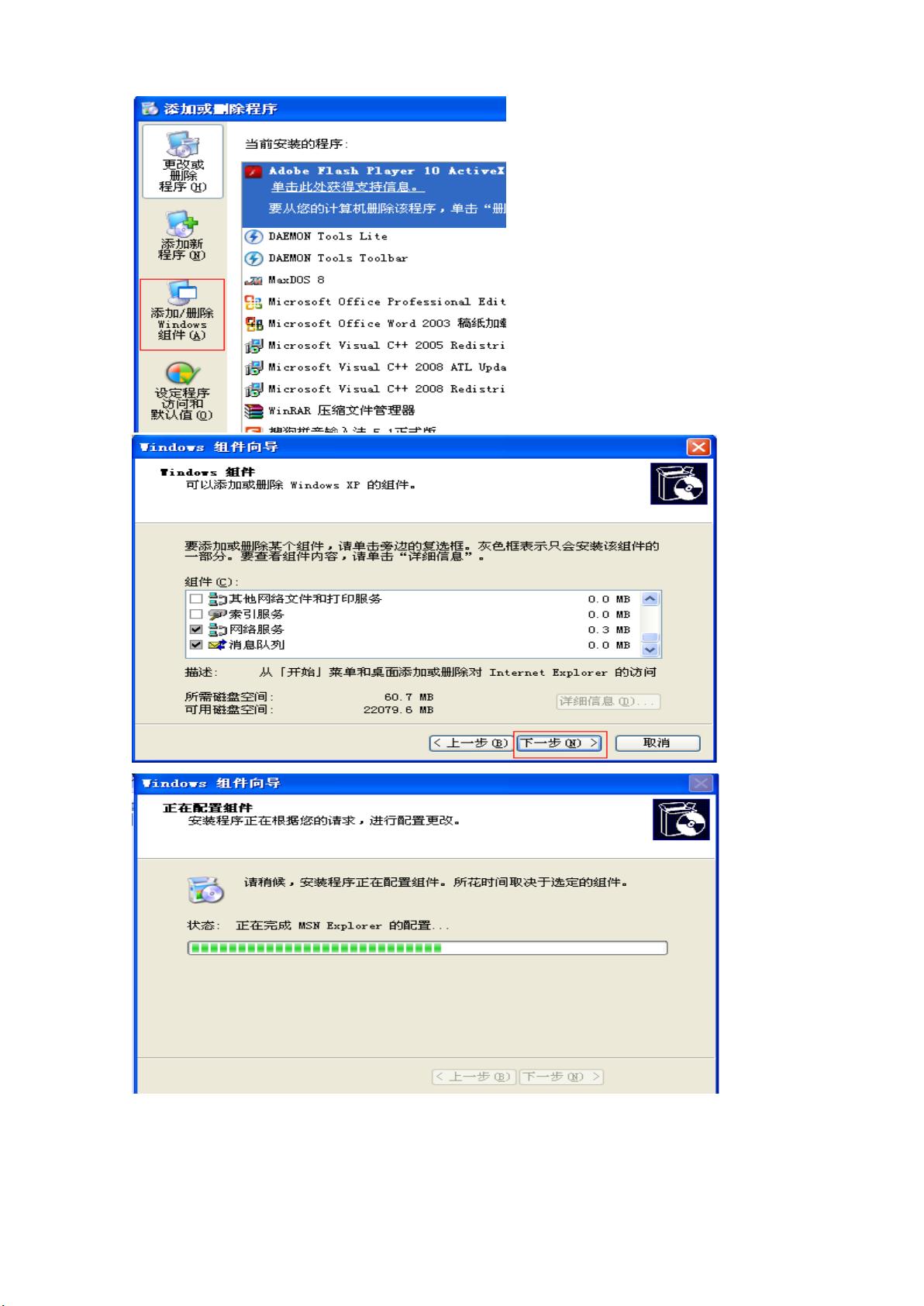
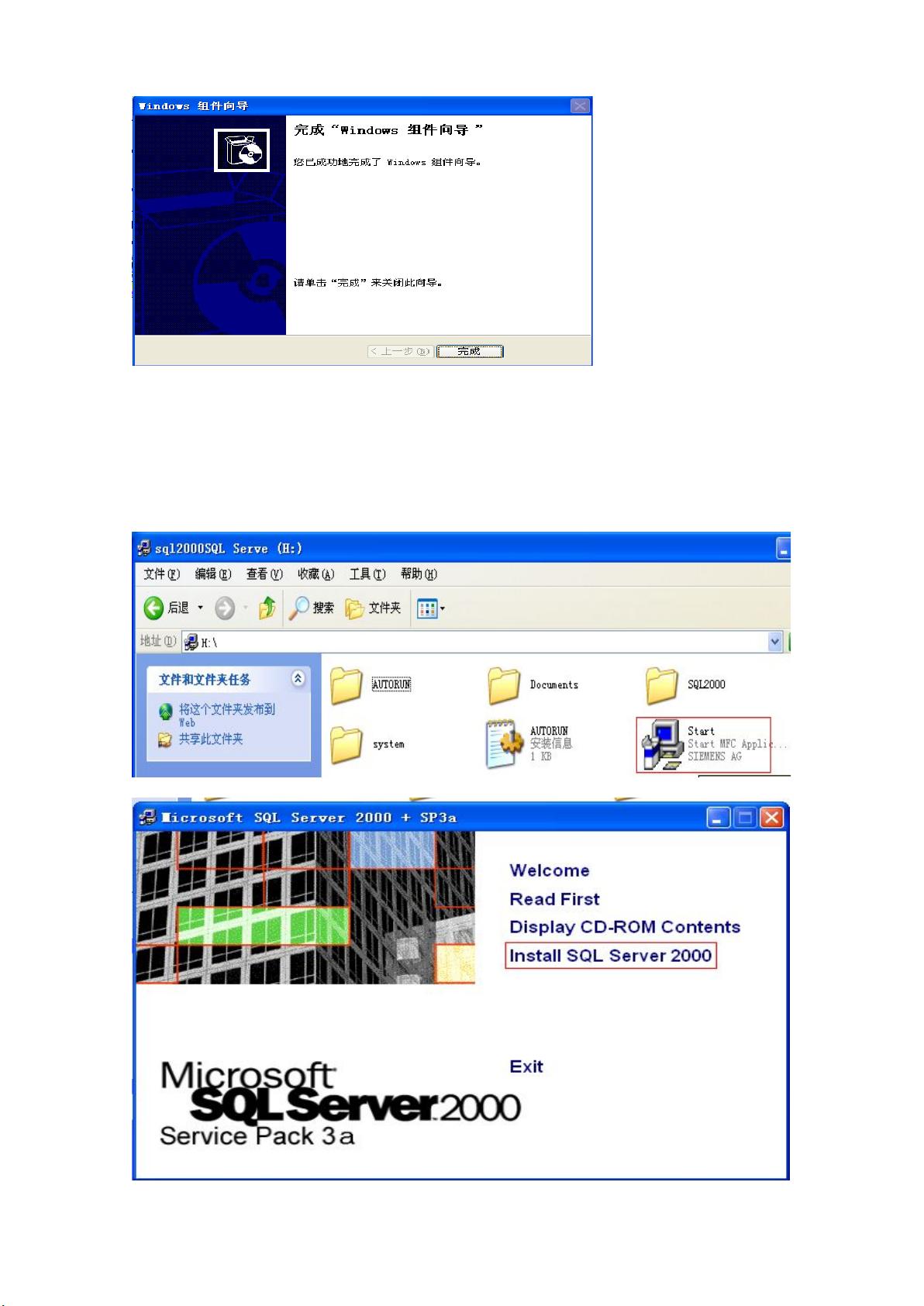
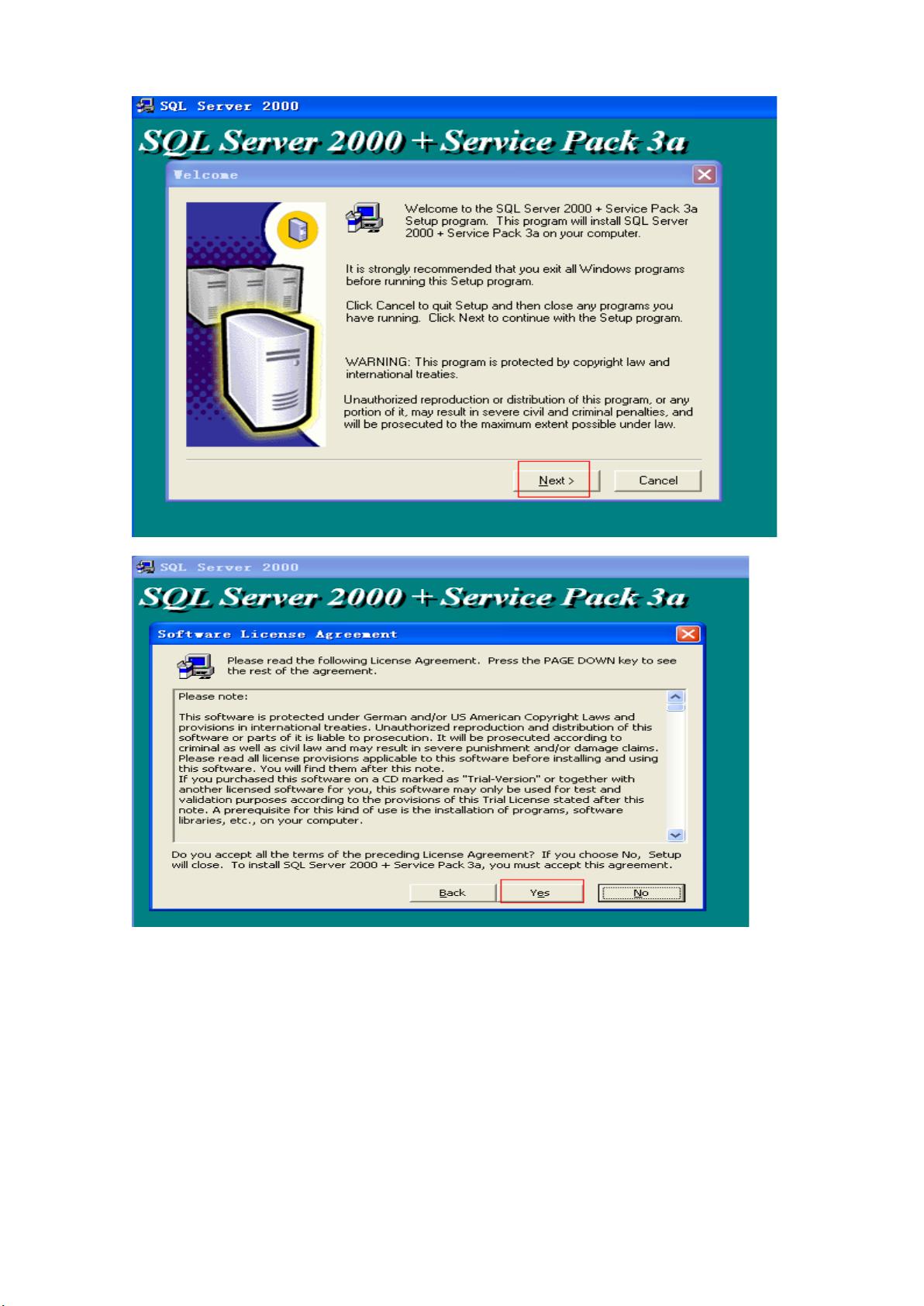
剩余23页未读,继续阅读

- 粉丝: 0
- 资源: 1
 我的内容管理
展开
我的内容管理
展开
 我的资源
快来上传第一个资源
我的资源
快来上传第一个资源
 我的收益 登录查看自己的收益
我的收益 登录查看自己的收益 我的积分
登录查看自己的积分
我的积分
登录查看自己的积分
 我的C币
登录后查看C币余额
我的C币
登录后查看C币余额
 我的收藏
我的收藏  我的下载
我的下载  下载帮助
下载帮助

 前往需求广场,查看用户热搜
前往需求广场,查看用户热搜最新资源


 信息提交成功
信息提交成功